windows7如何关闭触摸板 如何在Win7系统中禁用笔记本触摸板
更新时间:2023-12-07 08:54:00作者:yang
在如今的科技时代,笔记本电脑已经成为人们生活和工作中不可或缺的工具,有时候触摸板的敏感度过高或者在使用外部鼠标时会误触,给我们带来一些不便。在Windows 7系统中,我们该如何关闭触摸板呢?禁用笔记本触摸板又有哪些方法呢?本文将为大家详细介绍一些实用的操作技巧,让我们轻松解决这个问题。无论是工作还是娱乐,让我们的笔记本更加智能、高效地满足我们的需求。
具体方法:
1.首先点击“开始”,找到并打开“控制面板”,再找到“设备管理器”并打开,如图:
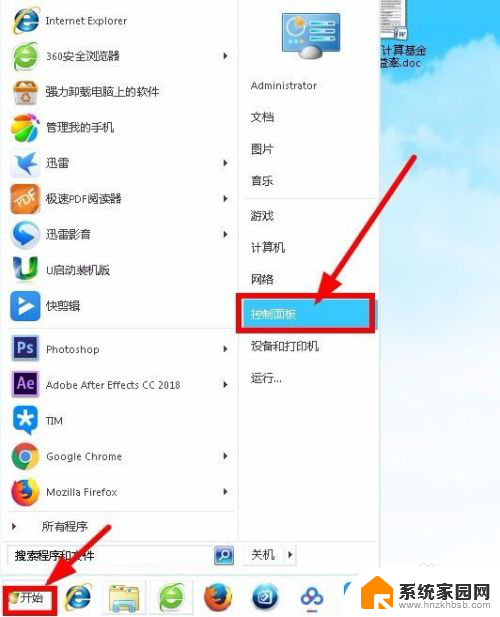
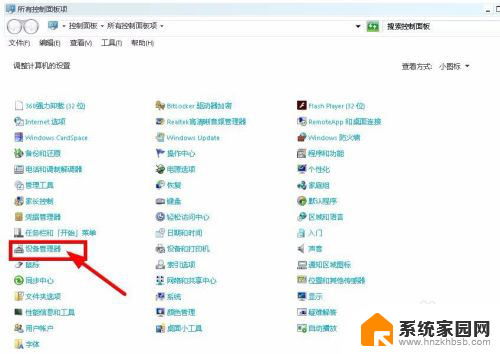
2.在“设备管理器”界面,点击加号展开“鼠标和其他指针设备”项。展开有两项,一个是USB鼠标,另一个是PS/2,如图:
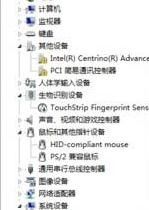
3.选择PS/2开头设备项(触摸板),点击鼠标右键,在右键菜单中选择"禁用"即可,如图:
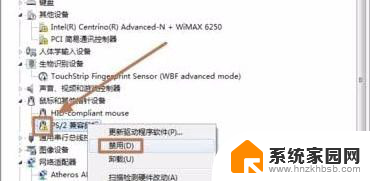
4.如果3步骤右键菜单中无“禁用”选项,则选择“卸载”。卸载完后,会弹出“是否重新启动电脑”的对话框,点击选择“是”,如图:

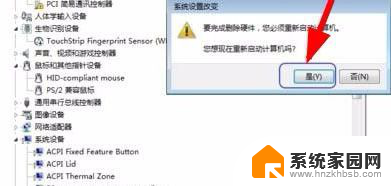
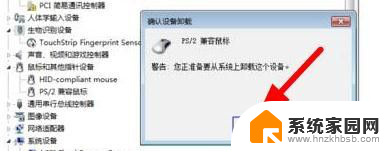
5.重启后再打开设备管理器,选择PS/2开头项点击鼠标右键。现在就有“禁用”选项了,选择“禁用”即可停止设备功能,如图:
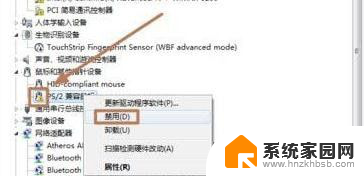
以上是如何关闭Windows 7触摸板的全部内容,如果您碰到了相同的问题,可以参考小编的方法来解决,希望这对大家有所帮助。
windows7如何关闭触摸板 如何在Win7系统中禁用笔记本触摸板相关教程
- win7系统触摸板怎么关闭 Win7系统如何关闭笔记本触摸板
- win7禁用笔记本触摸板 Win7笔记本触摸板关闭方法
- 戴尔笔记本如何关闭触摸板win7 戴尔笔记本触摸板关闭快捷键
- win7开机启动怎么关闭 如何禁止Windows7系统开机自启动项
- win7电脑的主板在哪 Win7系统电脑如何查看主板型号
- 苹果笔记本能装win7系统吗 苹果笔记本如何双系统win7
- win7打开或关闭windows设置 Win7如何在控制面板中打开或关闭Windows功能
- windows7的安全中心在哪里 如何在Win7中打开系统安全中心
- win7关闭电脑密码 如何在win7系统中取消电脑开机密码
- win7的windows update如何关闭 Win7系统如何关闭自动更新功能
- win7电脑桌面锁屏怎么设置密码 win7系统锁屏密码设置方法
- win7家庭普通版个性化设置在哪里 Win7家庭版个性化设置找回方法
- mac电脑装windows7系统 苹果mac装win7系统详细教程
- windows7可以分屏吗 Win7如何快速分屏设置
- win7自带游戏点了没反应 win7旧版游戏启动无反应如何解决
- wind7第三方软件认不到电脑摄像头 Win7摄像头无法打开怎么办
win7系统教程推荐
- 1 win7电脑桌面锁屏怎么设置密码 win7系统锁屏密码设置方法
- 2 wind7第三方软件认不到电脑摄像头 Win7摄像头无法打开怎么办
- 3 win7优盘打不开 u盘设备在win7连接不上怎么办
- 4 win连蓝牙耳机 win7蓝牙耳机连接步骤
- 5 win7进去安全模式按哪个键 win7进入安全模式的三种方法图解
- 6 笔记本电脑win 7系统激活怎么激活 win7怎么激活密钥
- 7 windows7旗舰版怎么打开管理员权限 win7如何设置权限以管理员身份运行程序
- 8 wind7系统还原怎么操作 win7笔记本恢复出厂设置流程
- 9 windows系统开机密码忘了怎么办 Win7系统忘记管理员密码怎么办
- 10 windows 任务清单 Win7 Windows任务计划程序服务查找方法